如何在谷歌表格中按字母顺序排列
无论您是在计算每月家庭预算还是对神奇宝贝收藏进行编目,电子表格都是组织和操作数据的宝贵工具。几十年来,电子表格一直是商人和会计师通过通常昂贵的软件包(我们正在看你,微软Office)的领域。值得庆幸的是,正如拥有Chromebook的人所熟知的那样,除了最密集的任务之外,Google表格可以订阅Excel。
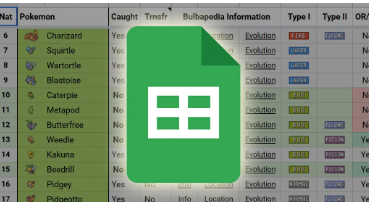
电子表格很棒,你可能在学校教育中至少使用过一次Microsoft Excel。如果您不在实践中,在典型的生产力软件套件中使电子表格与众不同的是它组织和操作数据的能力。为了涵盖您可以在Google表格中操作数据的所有方法,我们必须写一本书。因此,我们将讨论快速组织它的方法。
使用谷歌表格对数据进行排序
当您在Google表格中整理数据时,您需要知道的第一件事是要对哪些数据进行排序。对神奇宝贝进行排序时,也许您想按神奇宝贝编号进行排序。如果要对 CD 收藏进行排序,则可能需要按发行年份进行排序。如果您正在组织Android警察作家列表,则可以按他们的姓氏进行排序。像这样的简单排序可以通过点击几下来完成
桌面
选择行中包含要作为排序依据的数据的任何单元格。
单击窗口顶部菜单中的数据。
将鼠标悬停在下拉菜单中的“排序工作表”上。
根据需要选择“按列 A 对工作表排序”(A 到 Z)或“按列 A 对工作表进行排序”(从 Z 到 A)。
或者:
选择包含要作为排序依据的数据的列。
将鼠标悬停在选定的列标题上,然后单击三角形菜单按钮。
从下拉菜单中,选择“将工作表 A 排序为 Z”或“将工作表 Z 排序为 A”。
移动
通过点击列标题选择要排序的数据的列。
再次点击列标题以显示菜单。
触摸三点溢出菜单。在iOS上,您将看到一个箭头而不是三点菜单。
选择“排序 A-Z”或“排序 Z-A”。
这些排序选项也适用于数值。A 到 Z 类似于从低到高对数字进行排序。同样,使用数值从 Z 到 A 排序会将它们从最高到最低排列。
版权声明:本文由用户上传,如有侵权请联系删除!
